win7系统无法保存打印机设置0x000006d9怎么办
2018-08-15 15:06:55 标签:win7系统打印机
打印机是每个公司都会有的一个输出设备,我们经常都会对打印机进行共享,不过最近有位win7系统用户在设置打印机共享的时候会报错0x000006d9,用户不知道怎么解决这个问题,为此非常苦恼,那么win7系统无法保存打印机设置0x000006d9怎么办呢?今天为大家分享win7系统无法保存打印机设置0x000006d9的解决方法。
无法保存打印机设置0x000006d9解决方法:
1、右击桌面“计算机”图标,弹出快捷菜单中点击“管理”命令项。如图所示:
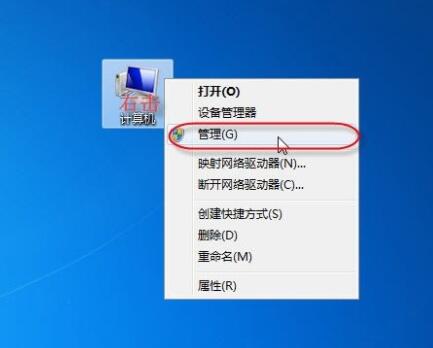
2、弹出“计算机管理”窗口,窗格中点击左侧“服务”,右侧服务列表中双击“Windows Firewall”服务。如图所示:
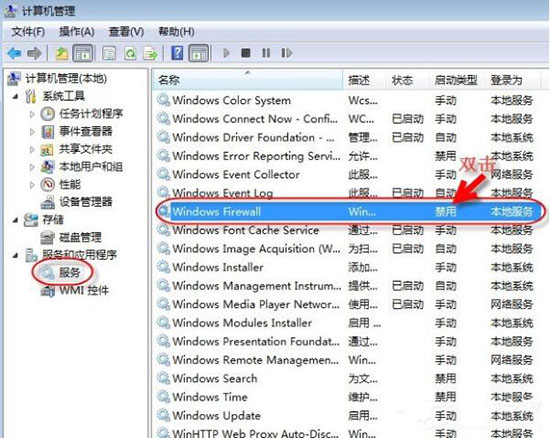
3、弹出“Windows Firewall”服务属性设置窗口,按照如下图示顺序设置,最后点击“确定”按钮。如图所示:
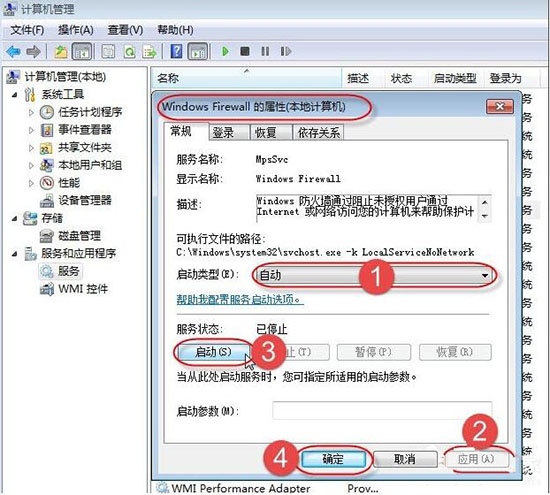
4、这样设置完成后,返回“计算机管理”窗口,可以看到“Windows Firewall”服务已处于自动已启动状态。如图所示:
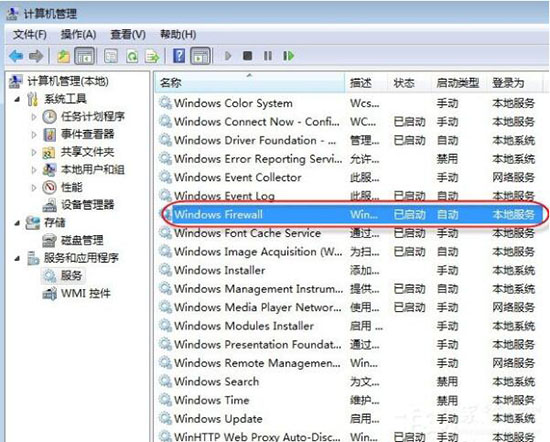
下面来设置打印机共享操作:
1、点击“开始”-“设备和打印机”。如图所示:
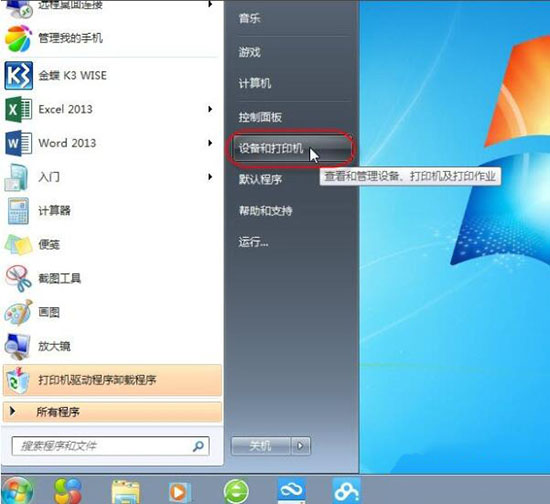
2、弹出“设备和打印机”设置窗口,右击准备共享的打印机,在弹出的快捷菜单中点击“打印机属性”按钮。如图所示:
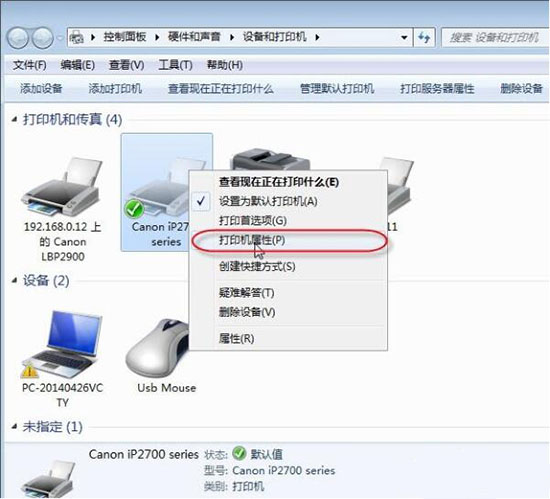
3、弹出“打印机属性”设置窗口,切换到“共享”选项卡,勾选“共享这台打印机”复选框,给打印机取个名称,点击“确定”按钮,完成打印机的共享操作,不再报错。如图所示:
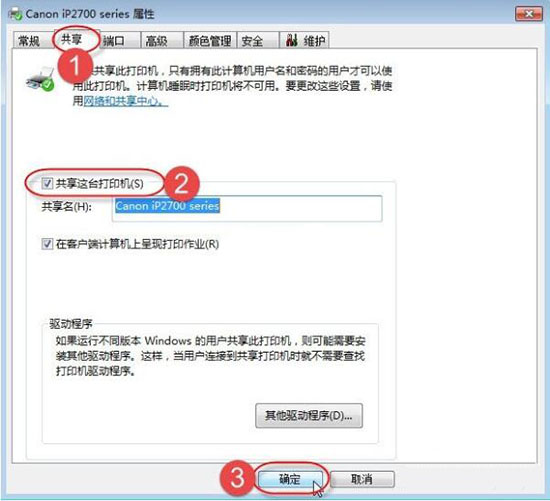
关于win7系统无法保存打印机设置0x000006d9的解决方法就为用户么了详细介绍到这边了,如果用户们使用电脑的时候也遇到了同样的问题,可以按照以上方法步骤进行解决哦,希望本篇教程对大家有所帮助,更多精彩教程请关注u启动官方网站。
原文链接:http://upan.9meijia.com/help/10101.html
惠普elitebook 1050 g1笔记本搭载了英特尔酷睿第八代i7处理器以及性能级独立显卡,下面为大家分享惠普...
- [2018-08-13]联想小新air 13 pro笔记本一键u盘安装win7系统教程
- [2018-08-13]联想thinkpad t480s笔记本一键u盘安装win8系统教程
- [2018-08-12]华硕v587un笔记本一键u盘安装win10系统教程
- [2018-08-12]神舟战神zx6-cp5s1笔记本一键u盘安装win7系统教程
- [2018-08-11]华硕灵耀s 2代笔记本一键u盘安装win8系统教程
- [2018-08-11]联想ideapad 320-15笔记本一键u盘安装win10系统教程
- [2018-08-10]联想ideapad 320c-15笔记本一键u盘安装win7系统教程
U盘工具下载推荐
更多>>-
 u启动7.0u盘启动盘制作工具装机版下载
[2016-04-25]
u启动7.0u盘启动盘制作工具装机版下载
[2016-04-25]
-
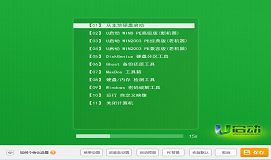 u启动7.0u盘启动盘制作工具uefi版下载
[2016-04-25]
u启动7.0u盘启动盘制作工具uefi版下载
[2016-04-25]
-
 u启动win8pe工具箱新版发布下载
[2015-08-25]
u启动win8pe工具箱新版发布下载
[2015-08-25]
-
 u启动win7pe工具箱新版发布下载
[2015-08-25]
u启动win7pe工具箱新版发布下载
[2015-08-25]
 三星玄龙骑士z笔记本一键u盘安装
三星玄龙骑士z笔记本一键u盘安装
 惠普elitebook 1050 g1笔记本一键u盘安
惠普elitebook 1050 g1笔记本一键u盘安
 u启动win 8pe系统维护工具箱_6.3免费
u启动win 8pe系统维护工具箱_6.3免费
 u启动win 7pe系统维护工具箱_6.3免费
u启动win 7pe系统维护工具箱_6.3免费
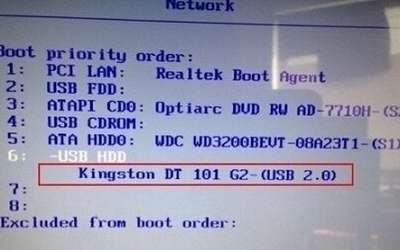 神舟战神k610d-i7d4笔记本怎么使用
神舟战神k610d-i7d4笔记本怎么使用
 神舟st-pro笔记本怎么使用bios设置
神舟st-pro笔记本怎么使用bios设置
 雷神g150bt笔记本安装win7系统视频
雷神g150bt笔记本安装win7系统视频
 机械革命使用u盘安装win7系统视频
机械革命使用u盘安装win7系统视频
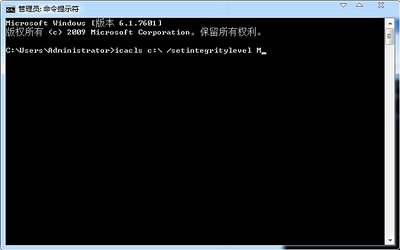 win7系统c盘复制文件失败怎么办
win7系统c盘复制文件失败怎么办
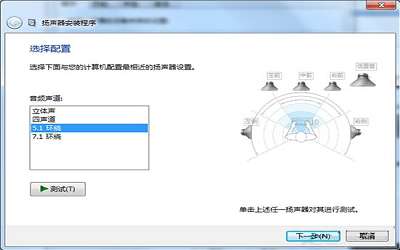 win7系统怎么配置5.1声道 系统配置
win7系统怎么配置5.1声道 系统配置

 华硕bios关闭网卡启动方法
华硕bios关闭网卡启动方法
 联想win8改win7bios设置方法
联想win8改win7bios设置方法
 技嘉uefi bios如何设置ahci模式
技嘉uefi bios如何设置ahci模式
 惠普电脑uefi不识别u盘怎么办
惠普电脑uefi不识别u盘怎么办
 win8改win7如何设置bios
win8改win7如何设置bios
 bios没有usb启动项如何是好
bios没有usb启动项如何是好
 详析bios设置显存操作过程
详析bios设置显存操作过程